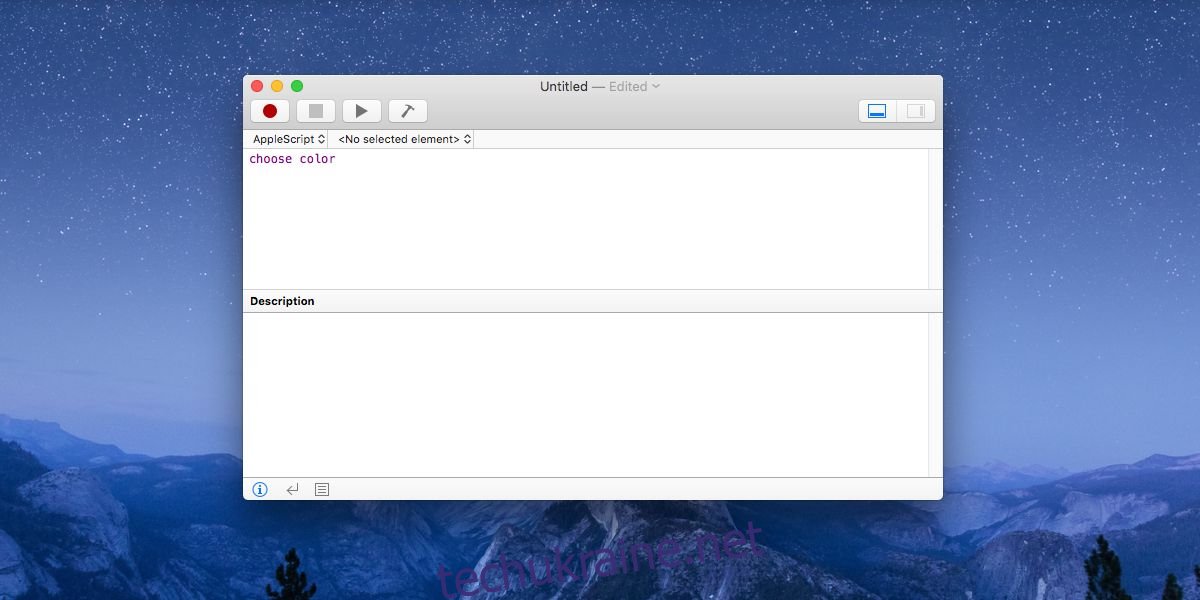У macOS є утиліта вибору кольору. Вона існує вже багато років, але завдяки тому, як вона вбудована в ОС, здається, що функція доступна лише в деяких програмах. Наприклад, ви можете отримати доступ до засобу вибору кольору з програми Mail, але не з Safari. Ви можете використовувати засіб вибору кольору в macOS як самостійну програму, якщо хочете. Є невелика хитрість для доступу до нього, але нічого надто складного. Оскільки засіб вибору кольорів є частиною macOS протягом багатьох років, він працюватиме практично на будь-якій версії ОС, яку ви можете використовувати. Ми припускаємо, принаймні, що це спрацює ще до Snow Leopard.
Вибір кольору AppleScript
Щоб використовувати засіб вибору кольору в macOS як самостійну програму, вам потрібно отримати до нього доступ через Apple Script. Відкрийте програму AppleScript на своєму Mac. Він знаходиться в папці Utilities. Відкривши програму, введіть наступне;
choose color
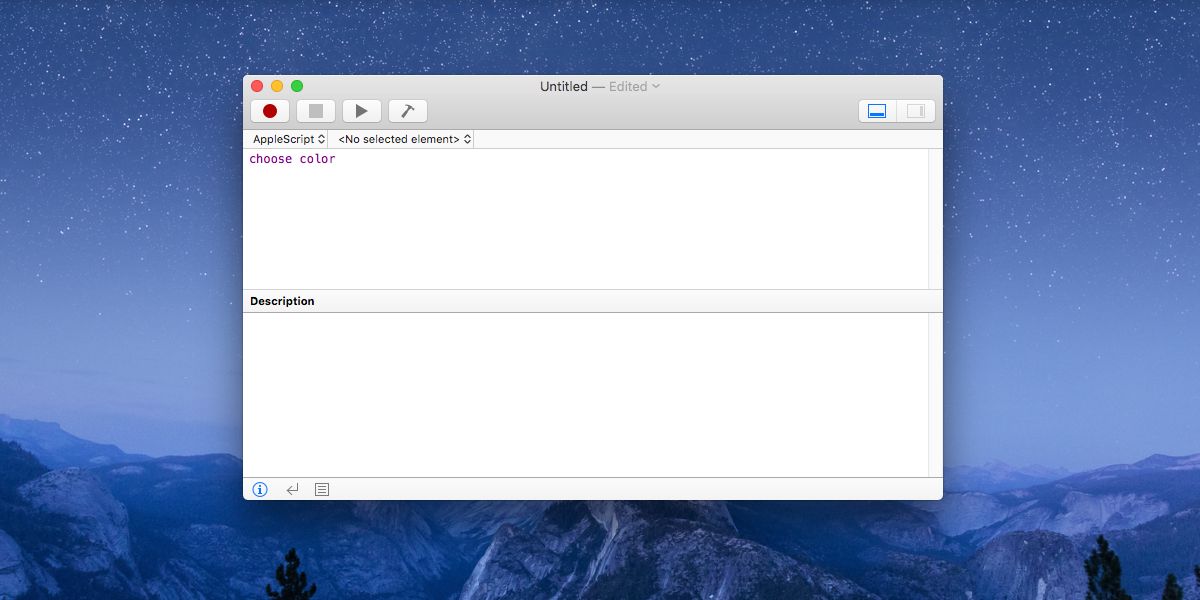
Це воно. Тепер потрібно зберегти скрипт. Перейдіть до Файл>Зберегти. Збережіть сценарій як програму та збережіть його в папці «Програми». Найкраще назвати його Color Picker, щоб його було легше ідентифікувати та отримати доступ пізніше, але ви можете називати його будь-яким іншим, що може вам підійти.
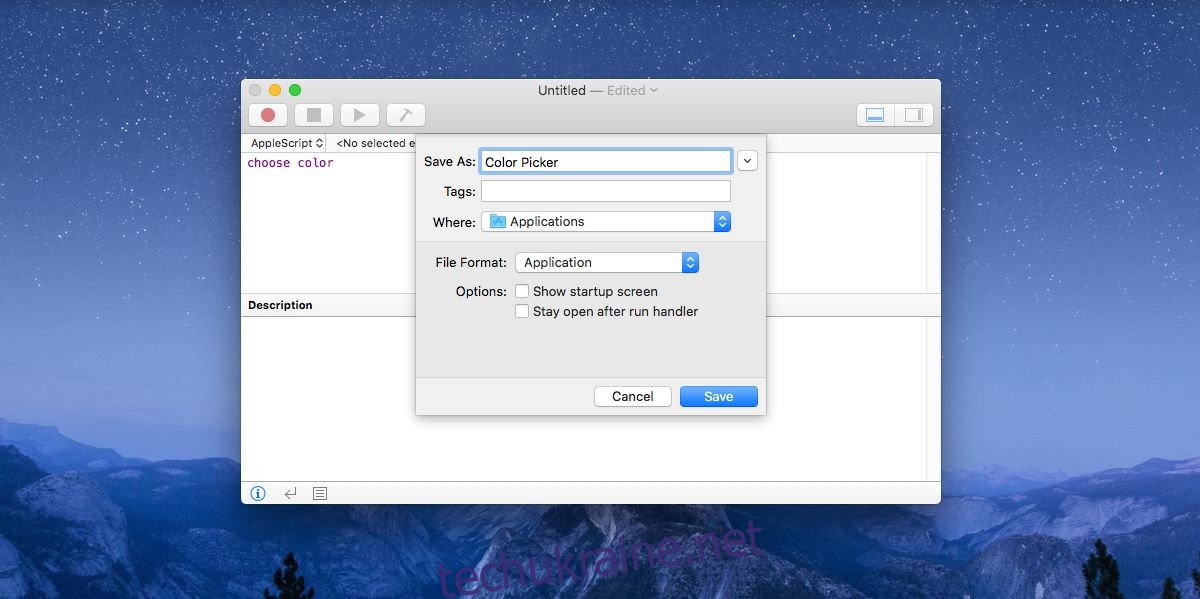
Відкрийте панель запуску, і ви побачите новий значок сценарію Apple з тим же ім’ям, під яким ви зберегли сценарій. Клацніть його, щоб відкрити засіб вибору кольорів.
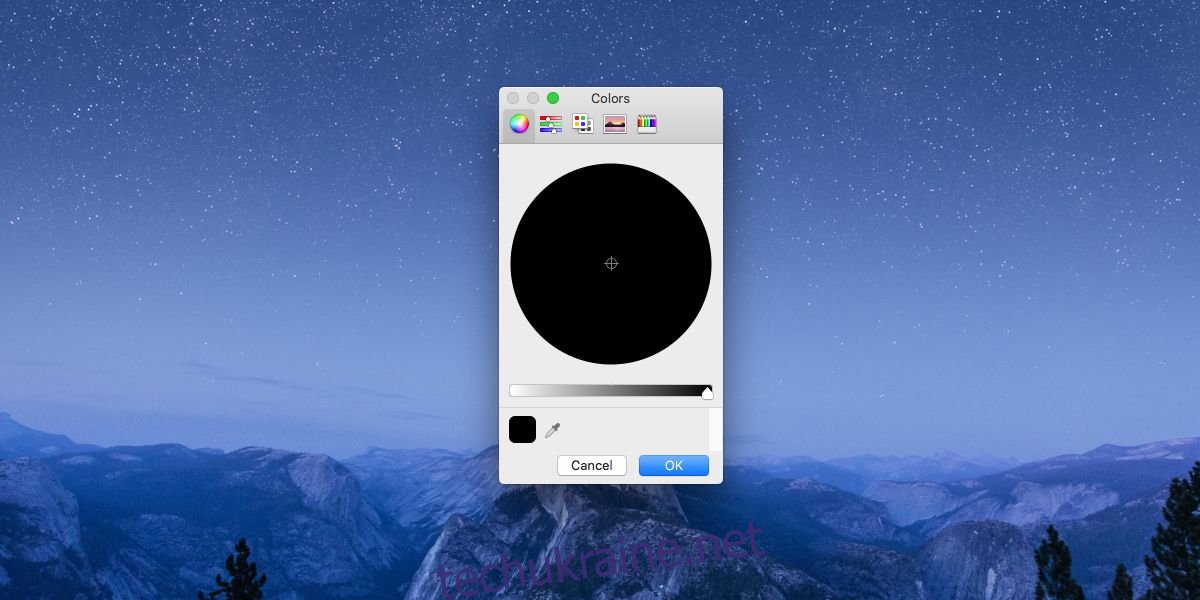
Вибір кольору в macOS
Засіб вибору кольору в macOS має основні функції; він підтримує веб-кольори, CMYK, RGB і HEX, є колірне колесо, колірний спектр, палітра кольорів і макет олівців. Ви можете досліджувати кольори з усіма цими різними макетами. Щоб вибрати колір із зображення на екрані, натисніть кнопку піпетки в самому низу біля поточного зразка кольору. Це перетворить курсор на збільшену лінзу. Клацніть будь-де, щоб вибрати колір.
Хоча цей сценарій було збережено як додаток, він не має властивостей, які має типова програма для macOS. Ви помітите це, коли спробуєте вийти з засобу вибору кольору, і опція «Вийти» на значку док-станції не допоможе. Кнопка закриття також неактивна. Щоб закрити засіб вибору кольору, потрібно натиснути клавішу Escape.
Частина цієї примхи – вибір кольору, який працює як будь-яка інша програма. Якщо у вас є час, ви можете змінити піктограму створеної вами програми AppleSript і полегшити визначення кольору в macOS на панелі запуску.